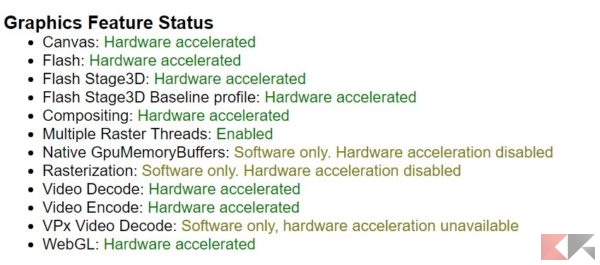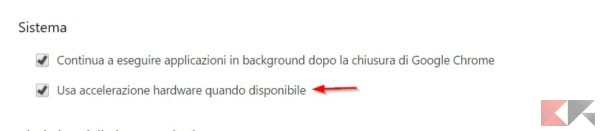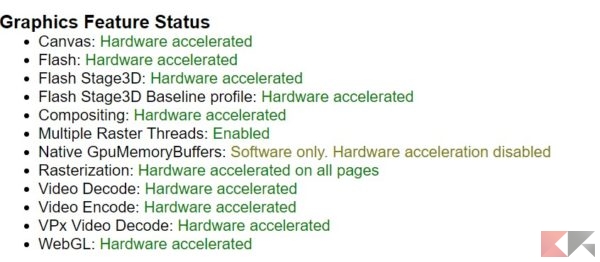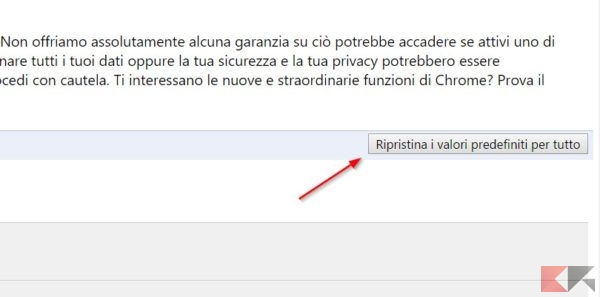Con l’evolversi della rete e l’aumentare spasmodico della disponibilità di applicazioni web per tutti gli usi ed i costumi, l’impatto prestazionale che un browser con accelerazione grafica tramite software – praticamente la condizione predefinita – può avere sulla CPU può diventare notevole (a volte anche critico) nel caso, ad esempio, sia aperto un gran numero di schede ciascuna delle quali esegue un servizio web dinamico. Vi abbiamo già mostrato come abilitare l’accelerazione grafica in Mozilla Firefox sul sistema operativo Ubuntu, oggi invece vi mostriamo come velocizzare Chrome abilitando l’accelerazione hardware completa su tutti i sistemi operativi con cui il browser è compatibile.
NOTA BENE: le modifiche consigliate nell’articolo potrebbero rendere il sistema operativo o il browser instabile; agire con prudenza. ChimeraRevo non si assume alcuna responsabilità per danni provocati dall’utilizzo del materiale proposto nella guida.
Velocizzare Chrome
Per Windows, Linux, Mac, Android, Chrome OS
Innanzitutto andiamo a verificare che l’accelerazione hardware del nostro browser sia effettivamente disabilitata digitando nella barra degli indirizzi l’URL, seguito da Invio.
chrome://gpu
Occhio alla voce “Graphics Feature Status”: se l’accelerazione hardware completa è disabilitata e di conseguenza parte del lavoro del browser verterà esclusivamente sulla CPU, vedrete numerose voci contrassegnate dalla dicitura «Software only, hardware acceleration unavailable».
Per prima cosa rendiamo disponibile la possibilità di attivare l’accelerazione hardware completa. Digitiamo nella barra degli indirizzi.
chrome://settings
Portiamoci in fondo alla pagina e cliccate sul tasto “Mostra impostazioni avanzate”: da lì scendiamo fino a trovare la voce «Usa accelerazione hardware quando disponibile» in corrispondenza della dicitura “Sistema” e mettiamo un segno di spunta. Per sicurezza, riavviamo il browser.
Andiamo ora a forzare l’accelerazione hardware: sempre nella barra degli indirizzi digitiamo
chrome://flags
E abilitiamo le seguenti voci
- Override dell’elenco di software di rendering
- Rasterizzazione GPU->Attivato in modo forzato per tutti i livelli
Riavviamo il browser per rendere effettive le modifiche. Digitiamo nella barra degli indirizzi
chrome://gpu
Noterete che le molte delle voci precedentemente contrassegnate con «Software only…» ora saranno contraddistinte dalla dicitura «Hardware accelerated», il che dimostra la corretta riuscita della procedura.
NOTA: Native GpuMemoryBuffer è disponibile solo su OS X, ChromeOS e Android
Se eventualmente dovessero esserci problemi, sarà possibile disattivare in qualsiasi momento l’accelerazione hardware eseguendo lo stesso procedimento e utilizzando la voce in alto Ripristina i valori predefiniti per tutto nella finestra chrome://flags.